Jautājums
Problēma: kā novērst problēmu “AIGPUSniffer negaidīti pārtrauca darbu”?
Sveiki! Man ir problēma, ar kuru es ceru, ka jūs, puiši, varēsiet man palīdzēt. Es nevaru atvērt konkrētus failus programmā Adobe Illustrator CC 2018, un tā vietā tiek parādīts kļūdas ziņojums “AIGPUSniffer negaidīti aizvērts”. Tomēr visas programmas funkcijas darbojas pilnīgi labi, un tikai faila atvēršanas funkcija neizdodas. Vai es varu kaut ko darīt?
Atrisināta atbilde
“AIGPUSniffer negaidīti iziet” ir kļūda, kas var rasties operētājsistēmā Mac OS X, izmantojot dažādus Adobe produktus, tostarp Adobe Illustrator, Adobe Bridge, Adobe Creative Cloud un citus. Šī ir diezgan izplatīta problēma, kas lietotājus nomoka vismaz kopš 2015. gada.[1]
Dažos gadījumos problēmu izraisa apdraudēti Adobe atjauninājumi. Tāpēc to atinstalēšana var palīdzēt atrisināt problēmu. No otras puses, tie, kas izmanto novecojušu Adobe programmatūru, var redzēt arī kļūdu “AIGPUSniffer negaidīti pārtrauc darbu”. Tādējādi programmatūras labošana var nekavējoties novērst problēmu.
Padoms: uzmanieties no viltotiem Adobe Flash atjauninājumiem[2] var instalēt bīstamu ļaunprātīgu programmatūru jūsu datorā. Tāpēc mēs ļoti iesakām izmantot drošības programmatūru, kas var novērst vīrusu uzbrukumus (iesakām izmantot ReimageMac veļas mašīna X9). Turklāt Adobe ir pazīstama ar ievainojamību[3] izmanto, ko izmanto daudzi hakeri, tāpēc programmatūras savlaicīga labošana ir ļoti svarīga ierīces drošībai.
Tomēr daži lietotāji saka, ka programmas vai atjauninājumu atkārtota instalēšana nepalīdzēja novērst kļūdu “AIGPUSniffer negaidīti pārtrauca darbu”. Daži lietotāji ziņo, ka viņiem izdevās atbrīvoties no kļūdas, atspējojot GPU paātrinājuma iestatījumus programmā Adobe Illustrator. Kopumā ir vairāki veidi, kā novērst kļūdu “AIGPUSniffer quit negaidīti”, jo tas lielā mērā ir atkarīgs no lietotāju sistēmas konfigurācijas un līdzīgām īpatnībām.
Raksta otrajā daļā varat atrast visas metodes, kurām vajadzētu palīdzēt atbrīvoties no “AIGPUSniffer quit negaidīti” kļūdas operētājsistēmā Mac un nevainojami turpināt lietot Adobe Illustrator.
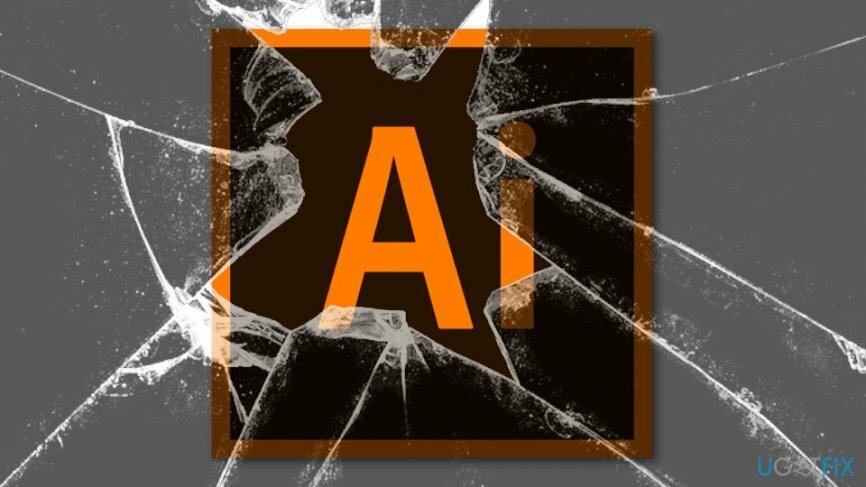
Metodes, kā novērst kļūdu “AIGPUSniffer negaidīti aizvērties” operētājsistēmā Mac OS X
Lai labotu bojātu sistēmu, jums ir jāiegādājas licencēta versija Mac veļas mašīna X9 Mac veļas mašīna X9.
2017. gadā daži Adobe Illustrator atjauninājumi daudziem lietotājiem izraisīja AIGPUSniffer kļūdu. Tomēr atgriešanās pie iepriekšējās versijas vai programmas atinstalēšana palīdzēja atrisināt problēmu. Tādējādi šīs iespējas varētu būt noderīgas arī šodien.
1. iespēja. Izslēdziet GPU paātrinājumu
Lai labotu bojātu sistēmu, jums ir jāiegādājas licencēta versija Mac veļas mašīna X9 Mac veļas mašīna X9.
Pirmā metode, kā novērst kļūdu “AIGPUSniffer negaidīti izstājās”, ir atspējot GPU paātrinājumu. Daudzi lietotāji ziņoja, ka ar šīs funkcijas izslēgšanu programmā Adobe Illustrator pietika, lai varētu izmantot programmas atvērto līdzekli. Tomēr, ja šī metode nepalīdz, izmēģiniet otro iespēju. Lūdzu, veiciet tālāk norādītās darbības.
- Iet uzIlustrators > Preferences
- Kreisajā rūtī atlasiet GPU veiktspēja
- Noņemiet atzīmi GPU veiktspēja un noklikšķiniet labi
2. iespēja. Mainiet faila tipu asociācijas iestatījumus
Lai labotu bojātu sistēmu, jums ir jāiegādājas licencēta versija Mac veļas mašīna X9 Mac veļas mašīna X9.
Kļūda “AIGPUSniffer negaidīti aizvērta”, var rasties, ja AI faili ir iestatīti tā, lai tas tiktu atvērts, izmantojot AIGPUSniffer. Tomēr jūs varat mainīt šos iestatījumus, izpildot šos norādījumus:
- Iet uz Tiltu preferences.
- Izvēlieties Faila tipu asociācija.
- Mainīt noklusējuma iestatījumu uz Adobe Illustrator.
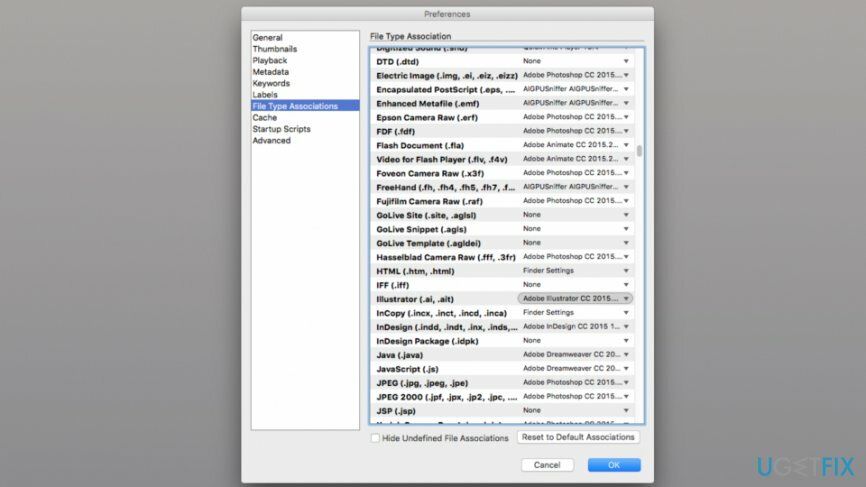
3. iespēja. Instalējiet pieejamos atjauninājumus
Lai labotu bojātu sistēmu, jums ir jāiegādājas licencēta versija Mac veļas mašīna X9 Mac veļas mašīna X9.
Programmatūras atjauninājumi parasti nodrošina dažādu darbības problēmu labojumus. Tādēļ jums vajadzētu pārbaudīt, vai ir pieejami Adobe Illustrator vai citu produktu atjauninājumi. To var izdarīt automātiski, izmantojot pašu programmu, vai apmeklējot oficiālo vietni tiešsaistē:
- Piekļuve Adobe produktu atjauninājumu vietne.
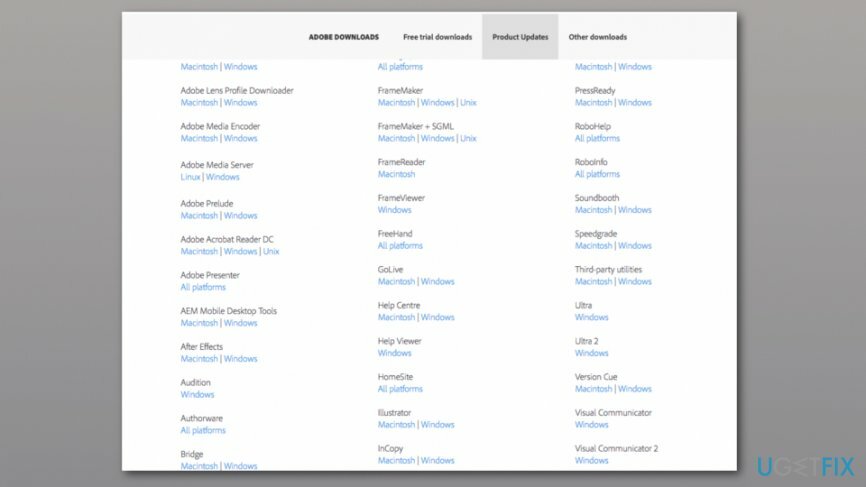
- Atrast Adobe Illustrator (vai cita programma, kuru vēlaties atjaunināt).
- Noklikšķiniet uz atjauninājuma nosaukuma, lai lejupielādētu atjauninājumu.
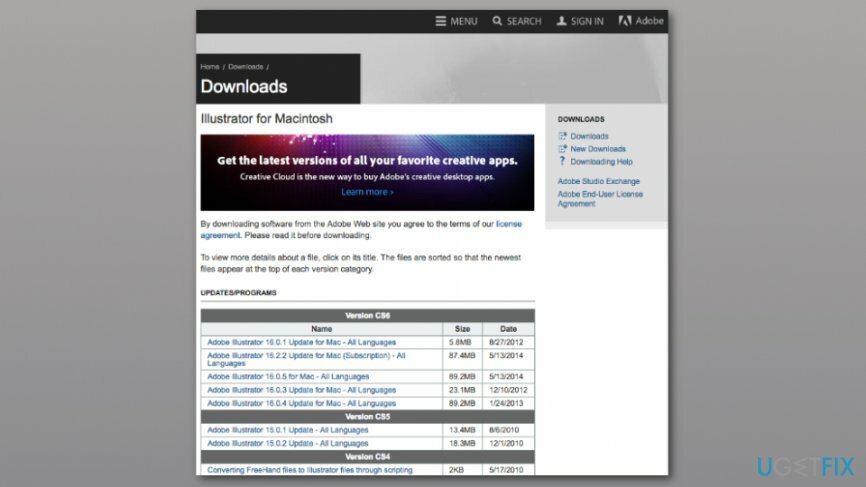
- Izpildiet ekrānā redzamos norādījumus.
4. iespēja. Pārinstalējiet programmu
Lai labotu bojātu sistēmu, jums ir jāiegādājas licencēta versija Mac veļas mašīna X9 Mac veļas mašīna X9.
Ja neviena no iepriekš minētajām metodēm nepalīdzēja atbrīvoties no kļūdas “AIGPUSniffer quit negaidīti”, varat mēģināt pārinstalēt programmu. Lai to atinstalētu, veiciet šīs darbības:
- Atvērt Meklētājs un piekļuvi Lietojumprogrammas.
- Sarakstā atrodiet programmu un atlasiet to.
- Klikšķis Fails izvēlnē vai ar peles labo pogu noklikšķiniet uz programmas un izvēlieties Pārvietot uz miskasti.
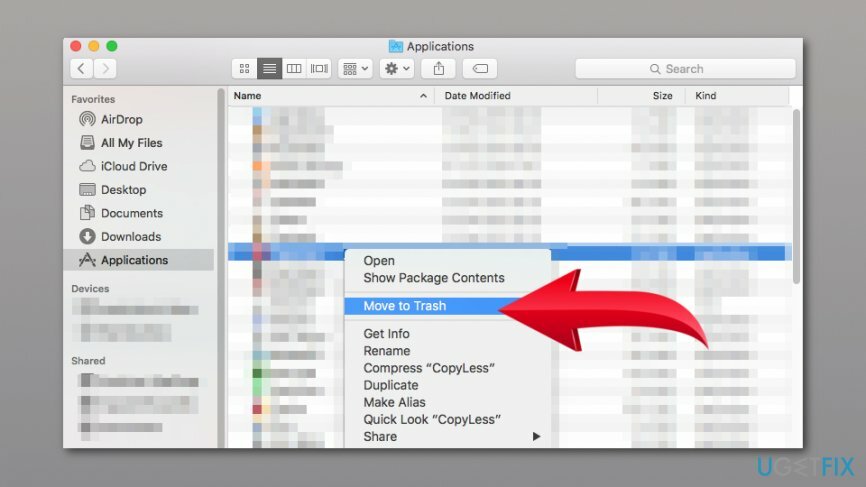
- Ar peles labo pogu noklikšķiniet Atkritumi ikonu un izvēlieties Iztukšojiet atkritni.
- Parādītajā uzvednē apstipriniet dzēšanu.
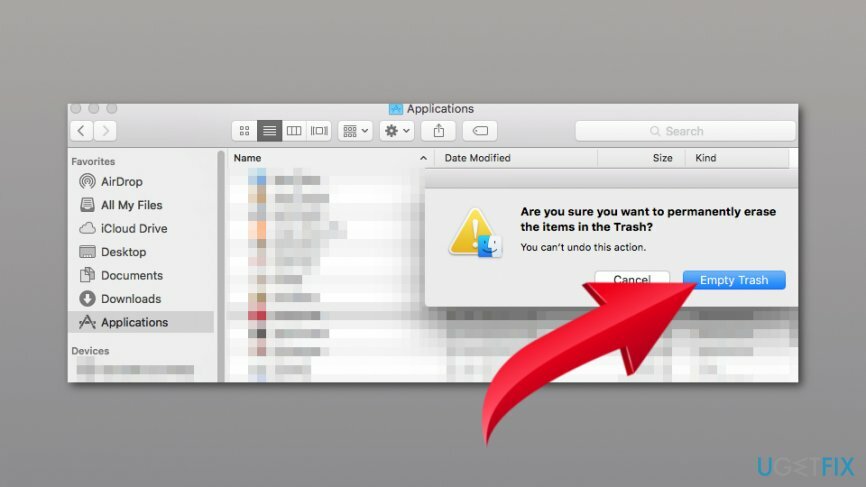
Pēc tam atveriet oficiālo vietni un vēlreiz instalējiet programmu. Ja tas nepalīdzēja, varat mēģināt instalēt arī iepriekšējo programmas versiju. Ir zināms, ka daži atjauninājumi izraisa lietojumprogrammas avāriju vai dažu tās funkciju sabojāšanu.
Automātiski izlabojiet kļūdas
ugetfix.com komanda cenšas darīt visu iespējamo, lai palīdzētu lietotājiem atrast labākos risinājumus kļūdu novēršanai. Ja nevēlaties cīnīties ar manuālām remonta metodēm, lūdzu, izmantojiet automātisko programmatūru. Visus ieteiktos produktus ir pārbaudījuši un apstiprinājuši mūsu profesionāļi. Tālāk ir norādīti rīki, kurus varat izmantot kļūdas labošanai.
Piedāvājums
dari to tagad!
Lejupielādēt FixLaime
Garantija
Ja neizdevās novērst kļūdu, izmantojot, sazinieties ar mūsu atbalsta komandu, lai saņemtu palīdzību. Lūdzu, dariet mums zināmu visu informāciju, kas, jūsuprāt, mums būtu jāzina par jūsu problēmu.
Šajā patentētajā labošanas procesā tiek izmantota 25 miljonu komponentu datubāze, kas var aizstāt jebkuru bojātu vai trūkstošu failu lietotāja datorā.
Lai labotu bojāto sistēmu, jums ir jāiegādājas licencēta ļaunprātīgas programmatūras noņemšanas rīka versija.

VPN ir ļoti svarīgs, kad runa ir par lietotāja privātums. Tiešsaistes izsekotājus, piemēram, sīkfailus, var izmantot ne tikai sociālo mediju platformas un citas vietnes, bet arī jūsu interneta pakalpojumu sniedzējs un valdība. Pat ja izmantojat visdrošākos iestatījumus, izmantojot tīmekļa pārlūkprogrammu, jūs joprojām varat izsekot, izmantojot programmas, kas ir savienotas ar internetu. Turklāt uz privātumu vērstas pārlūkprogrammas, piemēram, Tor, nav optimāla izvēle samazināta savienojuma ātruma dēļ. Labākais risinājums jūsu privātumam ir Privāta piekļuve internetam - esiet anonīms un drošs tiešsaistē.
Datu atkopšanas programmatūra ir viena no iespējām, kas varētu jums palīdzēt atgūt savus failus. Dzēšot failu, tas nepazūd — tas paliek jūsu sistēmā tik ilgi, kamēr tam netiek ierakstīti jauni dati. Data Recovery Pro ir atkopšanas programmatūra, kas meklē jūsu cietajā diskā izdzēsto failu darba kopijas. Izmantojot šo rīku, varat novērst vērtīgu dokumentu, skolas darbu, personīgo attēlu un citu svarīgu failu zudumu.